Adobe ir viens no visbiežāk izmantotajiem programmu komplektiem, kas ir otrajā vietā aiz MS Office. Papildus lieliskajām Photoshop un Fireworks iespējām ļoti noder fakts, ka Adobe Acrobat PDF formātu var nolasīt visas ierīces tādā veidā, kādā tie tika izveidoti. PDF sūtīšana ir kļuvusi par standartu gan privātpersonām, gan uzņēmumiem.
Tā kā lielākajai daļai no mums ir vairāki PDF faili, kas satur ļoti sensitīvus datus, tostarp banku informāciju, mēs jāzina, kā aizsargāt šos failus ar paroli, jo īpaši ierīcēs, kurām var piekļūt vairāki lietotāji cilvēkiem.
Kas ir PDF fails?
PDF dokuments katrā datorā tiek rādīts vienādi, tāpēc jums nav jāuztraucas par formatēšanas problēmām, kas mulsina jūsu darba saņēmēju. Tas saglabā jebkura dokumenta oriģinālo formatējumu un aizsargā to no rediģēšanas. Varat arī pievienot saviem PDF failiem aizsardzību ar paroli.
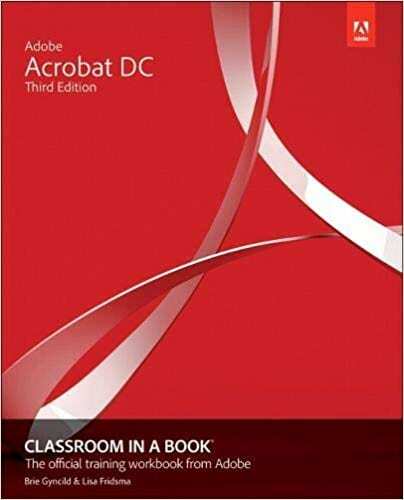
Plusi un mīnusi PDF izmantošanai salīdzinājumā ar citiem formātiem
PDF galvenā priekšrocība ir tā, ka tas ir tik daudzpusīgs un redzams visās platformās. PDF skatītāji ir iekļauti visās pārlūkprogrammās, un tos var bez maksas lejupielādēt visās platformās Adobe Reader vai līdzīgu programmu veidā.
Taču PDF failiem ir būtiska problēma, ka tos nevar viegli rediģēt, un tos ir grūtāk pārmeklēt, izmantojot noteiktas funkcijas, piemēram, Control+Find.
Pros
- Var apskatīt visās platformās
- Kompakts
- Tīrs
– Profesionāls
Mīnusi
- Grūti rediģēt
– Parasti smagāks
- Grūti formatēt
Paroles aizsardzība PDF failiem
Varat pievienot saviem PDF dokumentiem aizsardzību ar paroli. Varat pievienot paroli savam PDF dokumentam, izmantojot šādas metodes.
Varat izmantot dažas dažādas metodes:
Adobe Acrobat metode
1. Atveriet Adobe Acrobat lapu un pieskarieties Sāc Jums būs jāreģistrējas programmā Adobe Acrobat. Adobe Acrobat Reader tiks automātiski atjaunināts. Šis atjauninājums atbloķēs dažas Adobe Acrobat Reader augstākās klases funkcijas.
2. Pierakstieties savā jaunajā Adobe Acrobat Pro DC. Tagad dodieties uz Fails izvēlni un piekļūstiet vajadzīgajam dokumentam, izmantojot
3. Jūs redzēsit savu dokumentu ekrānā. Vēlreiz pieskarieties Fails Nolaižamajā izvēlnē pieskarieties opcijai Īpašības. Sadaļā Rekvizīti atveriet dialoglodziņu Iestatījumi.
4. Izvēlieties Paroles drošība no opciju saraksta. Tikko atvērtajā dialoglodziņā ievadiet paroli. Jums ir arī jāatzīmē Lai atvērtu dokumentu, ir nepieciešama parole Un esat pabeidzis.
Ja vēlaties uzzināt vairāk par Adobe Acrobat, iespējams, vēlēsities izvēlēties Adobe Acrobat DC Classroom autors Liza Fridsma un Brie Gyncild, kas satur visu veidu glītus padomus un trikus par to, kā jūs varat gūt maksimālu labumu no šīs daudzpusīgās programmas.
PDFMate metode
Ir arī trešās puses metode PDF failu aizsardzībai ar paroli, ja nevēlaties reģistrēties programmā Adobe Acrobat. Lai dokumentam pievienotu paroles aizsardzību, jums ir jālejupielādē PDFMate, trešās puses rīks:
1. Lejupielādēt PDFMate bezmaksas PDF apvienošana no viņu oficiālās vietnes. Lejupielāde ir bezmaksas. Pēc instalēšanas palaidiet PDFMate.
2. Pieskarieties Pievieno failus Poga atradīsies kreisajā pusē. Tagad izvēlieties dokumentu, kuru vēlaties aizsargāt.
3. Jūs varat skatīt savu PDF dokumentu pievienoto dokumentu sarakstā. Apakšā būs trīs lauki, kas saistīti ar paroles aizsardzību. Attiecīgi aizpildiet tos un atzīmējiet lodziņus. Šajos laukos tiek prasīta jūsu dokumenta parole un atļauja.
4. Pieskarieties Būvēt pogu, lai pabeigtu procesu.
Paroles aizsardzība operētājsistēmā MacOS
Varat pievienot paroles aizsardzību operētājsistēmā MacOS, izmantojot Priekšskatījums. Priekšskatījums ir MacOS iebūvēta lietojumprogramma. Veiciet šīs darbības, lai MacOS aizsargātu ar paroli:
1. Atveriet Priekšskatījums lietojumprogrammu un pieskarieties Fails Atveriet savu dokumentu, kas jāaizsargā ar Atvērt opciju.
2. Pēc dokumenta atvēršanas atveriet Eksportēt dialoglodziņš. Šajā dialoglodziņā varat pievienot paroles aizsardzību, izmantojot Šifrēšana kaste apakšā. Tagad atzīmējiet lodziņu Šifrēšana un pievienojiet dokumentam paroli. Varat arī pārbaudīt savu paroles aizsardzību.
Varat arī aizsargāt dažus specifiskus PDF dokumenta līdzekļus, tostarp pievienot ierobežojumus dokumenta rediģēšanai un drukāšanai.